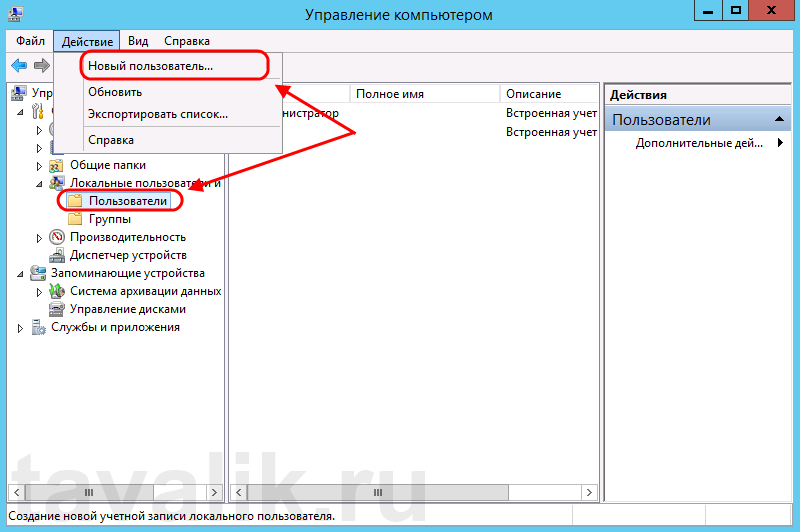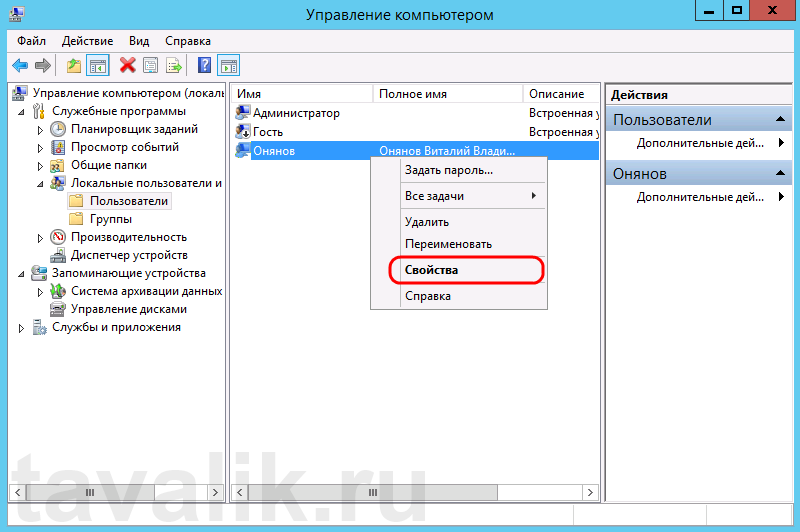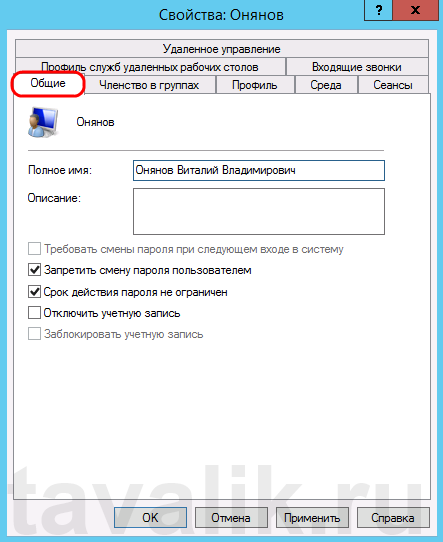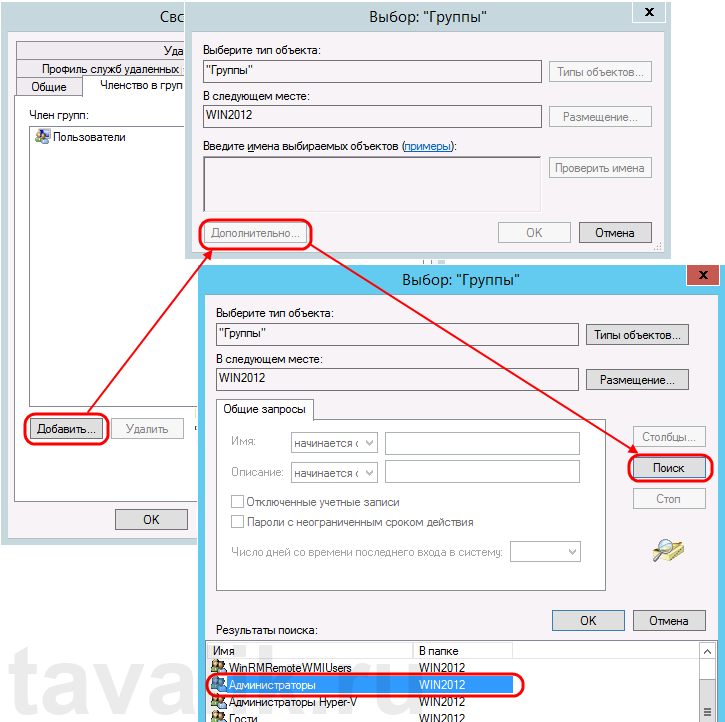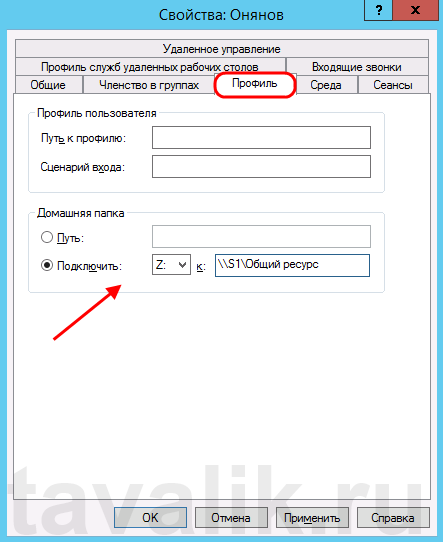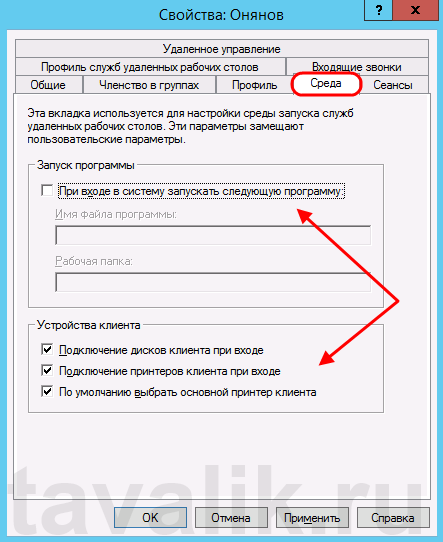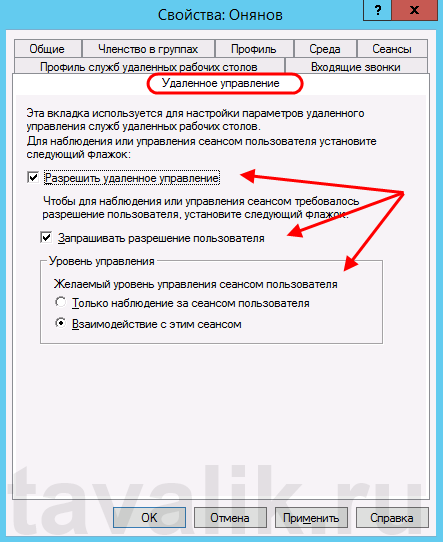0. Оглавление
- Добавление пользователя
- Изменение настроек пользователя
1. Добавление пользователя
Запускаем оснастку «Управление компьютером» (Computer Management). Сделать это можно кликнув правой кнопкой мыши по меню «Пуск» (Start) и выбрав в меню «Управление компьютером» (Computer Management).
Или же выполнив команду compmgmt.msc. (Нажать комбинацию клавиш Win + R, в окне «Выполнить» (Run) ввести команду в поле «Открыть» (Open) и нажать «ОК«)
В открывшемся окне раскрываем вкладку «Служебные программы» (System Tools), затем «Локальные пользователи» (Local Users and Groups) и выделив вкладку «Пользователи» (Users) выбираем «Новый пользователь…» (New User…) в меню «Действие» (Action).
Откроется окно создания нового пользователя (New User). Впишем имя пользователя (имя, которое будет использоваться для входа в систему) в графе «Пользователь» (User name), полное имя (будет показываться на экране приветствия) в поле «Полное имя» (Full name) и описание учетной записи в поле «Описание» (Description). Затем дважды введем пароль для создаваемого пользователя. По умолчанию пароль должен отвечать политики надежности паролей. О том как изменить данную политику читайте в статье Изменение политики паролей в Windows Server 2012 R2.
Рекомендую сразу записать введенный пароль в отведенное для хранение паролей место. Для этих целей удобно использовать специальные менеджеры паролей, например бесплатную программу KeePass.
Далее снимем флаг «Требовать смены пароля при следующем входе в систему» (User must change password at next logon) если требуется оставить введенный только что пароль. В противном случае пользователю придется сменить пароль при первом входе в систему.
Установим флаг «Запретить смену пароля пользователем» (User cannot change password) если хотим лишить пользователя данного права.
Установим флаг «Срок действия пароля не ограничен» (Password never expires) если нет необходимости в периодической смене паролей.
Флаг «Отключить учетную запись» (Account is disabled) отвечает за возможность входа пользователя в систему. Оставляем неизменным.
Нажимаем «Создать» (Create) чтобы создать нового пользователя системы.
2. Изменение настроек пользователя
Добавленного только что пользователя мы найдем в таблице пользователей системы на вкладке «Пользователи» (Users) оснастки «Управление компьютером» (Computer Management). Для того чтобы изменить настройки пользователя, необходимо в таблице кликнуть по нему правой кнопкой мыши и в контекстном меню выбрать пункт «Свойства» (Properties).
Откроется окно свойств выбранного пользователя. Пробежимся по наиболее часто используемым настройкам.
На вкладке «Общие» (General) можно изменить параметры, которые мы задавали при добавлении пользователя.
На вкладке «Членство в группах» (Member of) можно увидеть участником каких групп является данный пользователь. Кроме того, здесь можно добавить пользователя в группу или удалить его из выбранной группы.
Например, чтобы сделать пользователя администратором сервера, его необходимо добавить в группу «Администраторы» (Administrators). Для этого нажмем кнопку «Добавить…» (Add…), находящуюся под списком групп, в открывшемся окне выбора группы нажмем «Дополнительно…» (Advanced…) и затем кнопку «Поиск» (Find Now) в окне подбора групп. Выделим необходимую группу в таблице результатов поиска (в нашем случае это группа «Администраторы» (Administrators)) и завершим выбор нажав «ОК» во всех открытых окнах.
На вкладке «Профиль» (Profile) можно задать путь к профилю пользователя (Profile Path), сценарий входа (Logon script), а также подключить сетевой диск, который будет автоматически подключаться при входе пользователя в систему. Для этого установим переключатель «Домашняя папка» (Home folder) в «Подключить:» (Connect:), выберем букву сетевого диска и укажем путь к ресурсу, где будут располагаться файлы. Это может быть локальный путь к папке или сетевой ресурс.
На вкладке «Среда» (Environment) возможно указать программу, которая будет запускаться автоматически при входе пользователя через службу удаленных рабочих столов. В этом режиме работы другие программы и рабочий стол пользователю будут недоступны.
Также здесь можно разрешить/запретить подключение дисков клиента при входе (Connect client drivers at logon), подключение принтеров клиента при входе (Connect client printers at logon) и переопределить основной принтер клиента (Default to main client printer) при работе через удаленных рабочий стол, установив/сняв соответствующие флаги на форме.
На вкладке «Сеансы» (Sessions) можно установить параметры тайм-аута и повторного подключения при работе через службу удаленных рабочих столов.
Вкладка «Удаленное управление» (Remote control) используется для настройки параметров удаленного управления сеансом пользователя при работе через службу удаленных рабочих столов.
Windows Server 2012 – это операционная система, которая предоставляет различные функции и возможности для эффективной работы сервера. Одной из основных составляющих этой операционной системы являются локальные пользователи и группы.
Локальные пользователи – это учетные записи, которые создаются непосредственно на сервере и могут быть использованы только для доступа к данным и ресурсам этого сервера. Они используются для управления доступом к серверу и его ресурсам, а также для назначения различных прав и привилегий.
Группы – это коллекции учетных записей пользователей или компьютеров. Они могут использоваться для организации и управления доступом к данным и ресурсам сервера. Группы позволяют назначать права доступа и привилегии не отдельным пользователям, а целым группам пользователей, что упрощает процесс управления доступом.
Настройка локальных пользователей и групп в Windows Server 2012 осуществляется через управление компьютером. В нем можно создавать, изменять и удалять учетные записи пользователей и групп, а также назначать им различные права и привилегии.
Содержание
- Определение локальных пользователей и групп
- Понятие локального пользователя
- Настройка локальных пользователей и групп
- Создание и управление локальными пользователями
Определение локальных пользователей и групп
В операционной системе Windows Server 2012 доступ к ресурсам и возможности настройки системы регулируются через учетные записи пользователей и групп. Локальные пользователи и группы представляют собой учетные записи и совокупности пользователей, которые ограничены областью одного компьютера или сервера.
Локальные пользователи используются для авторизации и аутентификации на конкретном компьютере или сервере. Каждый локальный пользователь имеет уникальное имя и пароль, которые позволяют ему получить доступ к компьютеру и ресурсам, находящимся на нем. Локальные пользователи могут быть разделены на группы, чтобы обеспечить более удобное управление правами доступа.
Группы являются совокупностями пользователей и/или других групп, которые объединены для удобного назначения прав доступа и управления пользователями. Каждая группа имеет свое уникальное имя и список пользователей, которые входят в нее. Группы позволяют назначать права доступа целой группе пользователей одновременно, что упрощает процесс управления безопасностью.
Локальные пользователи и группы полезны для проведения управления доступом на уровне отдельного сервера или компьютера. Они позволяют ограничить доступ к данным и функциональности системы, устанавливая необходимые права и настройки. Это особенно полезно в случаях, когда требуется предоставить доступ только определенным пользователям или группам, исключая других.
Таким образом, использование локальных пользователей и групп является важной частью настройки безопасности Windows Server 2012, позволяя добиться более гранулированного и удобного управления доступом к ресурсам сервера или компьютера.
Понятие локального пользователя
Локальный пользователь в операционной системе Windows Server 2012 представляет собой учетную запись, которая ограничена доступом только к ресурсам и сервисам на одном конкретном компьютере или сервере. Локальные пользователи создаются и используются на каждом отдельном устройстве, и у них нет доступа к удаленным серверам или компьютерам в сети.
Локальные пользователи обладают определенными правами и привилегиями на уровне своего конкретного компьютера. Они могут быть назначены для выполнения определенных задач или выполнения определенных функций на сервере.
Создание и управление локальными пользователями обычно осуществляется администратором сети или администратором компьютера. Помимо учетной записи пользователя, локальные пользователи могут иметь свои собственные пароли, установленные администратором.
Локальные пользователи могут использоваться для доступа к ресурсам на компьютере, для управления службами и процессами, а также для выполнения различных действий, связанных с безопасностью.
Важно отметить, что локальные пользователи не могут получить доступ к удаленным серверам или компьютерам, и они ограничены только к устройствам, на которых они были созданы.
В целом, понятие локального пользователя является важным аспектом управления пользователями и безопасностью на Windows Server 2012, позволяя администраторам гибко настраивать доступ и права на уровне каждого отдельного компьютера в сети.
Настройка локальных пользователей и групп
Windows Server 2012 позволяет администраторам настраивать и управлять локальными пользователями и группами на сервере. Локальные пользователи и группы могут быть использованы для управления доступом к ресурсам на сервере и настройки различных параметров.
Для настройки локальных пользователей и групп необходимо выполнить следующие шаги:
- Открыть «Учетные записи пользователей и групп» через «Панель управления».
- Выбрать «Управление локальными пользователями и группами».
- Для создания нового пользователя выбрать «Пользователи» и нажать «Добавить». Затем следуйте инструкциям мастера для создания нового пользователя.
- Для создания новой группы выбрать «Группы» и нажать «Добавить». Затем следуйте инструкциям мастера для создания новой группы.
- После создания пользователей и групп можно настроить различные параметры, такие как пароль, политику безопасности и права доступа к ресурсам.
Важно помнить, что локальные пользователи и группы ограничены доступом только к серверу, на котором они созданы. Если необходимо предоставить доступ к другим серверам в домене, необходимо использовать активную директорию и настраивать доменных пользователей и группы.
Правильная настройка локальных пользователей и групп на сервере Windows Server 2012 является важным аспектом безопасности и обеспечения эффективной работы сервера. Администраторам следует быть внимательными при создании пользователей и групп, устанавливать безопасные пароли и настраивать права доступа в соответствии с требованиями безопасности компании.
Создание и управление локальными пользователями
В операционной системе Windows Server 2012 существует возможность создания и управления локальными пользователями. Локальные пользователи предназначены для работы на конкретном сервере и не имеют доступа к ресурсам в сети. Следующие шаги помогут вам создать и управлять локальными пользователями.
- Откройте управление сервером, нажав на иконку «Серверный менеджер» на рабочем столе.
- В окне «Серверный менеджер» выберите раздел «Серверные роли» и в левой части окна выберите нужный сервер.
- На панели инструментов нажмите на «Добавить роли и функции».
- В мастере установки ролей и функций выберите «Службы файлов и хранения данных» и нажмите «Далее».
- Выберите нужные опции и нажмите «Далее».
- На странице «Выбор службы файлов и хранения данных» выберите «Роль сервера для сетевого хранения» и нажмите «Далее».
- Выберите диск для хранения файлов и нажмите «Далее».
- На странице «Имя пула файлов» введите имя и описание пула файлов. Нажмите «Далее».
- На странице «Подтверждение установки» проверьте свои выборы и нажмите «Установить».
- Ожидайте завершения установки и нажмите «Завершить».
Теперь вы можете управлять локальными пользователями, изменяя их пароли, назначая им разрешения и т. д. Для этого следуйте инструкциям ниже.
- Откройте управление сервером и выберите раздел «Локальная политика безопасности».
- В открывшемся окне выберите «Пользователи» и «Пользователи компьютера», чтобы просмотреть список локальных пользователей.
- Нажмите правой кнопкой мыши на нужном пользователе и выберите нужное действие, например, «Сменить пароль» или «Изменить разрешения».
- Следуйте указаниям мастера, чтобы выполнить нужные действия.
Таким образом, вы можете создавать и управлять локальными пользователями в операционной системе Windows Server 2012, предоставляя им нужные разрешения и права доступа.
Windows Server 2012 предоставляет возможность создавать локальных пользователей, что позволяет контролировать доступ к серверу и управлять правами доступа. Добавление новых пользователей на сервере может быть полезно, если вам необходимо предоставить доступ к определенным ресурсам только определенным лицам, например, сотрудникам вашей компании или определенной группе пользователей.
Чтобы добавить нового пользователя на Windows Server 2012, выполните следующие шаги:
- Откройте «Панель управления». Нажмите на значок «Пуск» в левом нижнем углу экрана, а затем выберите «Панель управления» из списка программ.
- Выберите «Учетные записи пользователей». В панели управления найдите раздел «Учетные записи пользователей» и щелкните на нем.
- Нажмите на «Добавить» или «Создать нового пользователя». В левой части окна «Учетные записи пользователей» найдите ссылку «Добавить» или «Создать нового пользователя» и щелкните на ней.
- Заполните форму создания пользователя. Введите имя нового пользователя, пароль, и другую необходимую информацию в соответствующие поля формы.
- Установите права доступа для нового пользователя. Выберите роль или группу, которой будет принадлежать новый пользователь, и установите необходимые права доступа.
- Нажмите «Создать» или «ОК». После заполнения всех полей формы, нажмите на кнопку «Создать» или «ОК», чтобы добавить нового пользователя на сервер.
Теперь у вас есть новый локальный пользователь, которому вы можете предоставить доступ к ресурсам на вашем сервере. Помните, что добавление пользователей на сервер должно выполняться с осторожностью, чтобы избежать несанкционированного доступа и нарушения безопасности системы.
Примечание: Если вы используете Windows Server 2012 в рабочей сети или в корпоративной среде, лучше использовать централизованное управление пользователями через Active Directory, чтобы облегчить процесс управления пользователями и поддержку безопасности системы.
Содержание
- Почему важно добавить локальных пользователей на Windows Server 2012
- Шаг 1: Откройте «Панель управления» в Windows Server 2012
- Шаг 2: Перейдите в раздел «Учетные записи пользователей»
- Шаг 3: Нажмите на кнопку «Добавить пользователя»
- Шаг 4: Введите имя и пароль нового пользователя
- Шаг 5: Выберите группу, к которой будет принадлежать новый пользователь
- Шаг 6: Настройте дополнительные параметры для нового пользователя
Почему важно добавить локальных пользователей на Windows Server 2012
Добавление локальных пользователей на Windows Server 2012 имеет несколько преимуществ:
| 1. | Безопасность |
| 2. | Централизованное управление |
| 3. | Удобство использования |
1. Безопасность. Добавление локальных пользователей на Windows Server 2012 позволяет создавать отдельные учетные записи для каждого пользователя, что обеспечивает более высокий уровень безопасности. Каждый пользователь получает доступ только к тем ресурсам, которые ему требуются для выполнения задач, и его действия можно отслеживать и контролировать.
2. Централизованное управление. Добавление локальных пользователей позволяет администратору сервера централизованно управлять учетными записями пользователей. Он может создавать, изменять и удалять учетные записи, назначать разрешения и устанавливать ограничения на доступ к серверу и его ресурсам. Это облегчает задачу управления большим количеством пользователей на сервере.
3. Удобство использования. Добавление локальных пользователей позволяет пользователям получать доступ к серверу с помощью собственных учетных записей, что облегчает использование сервера. Пользователи могут настроить свои собственные настройки и предпочтения, а также иметь доступ к ресурсам сервера, которые потребны им для выполнения работы.
Шаг 1: Откройте «Панель управления» в Windows Server 2012
Чтобы добавить локальных пользователей на Windows Server 2012, первым шагом необходимо открыть «Панель управления». Для этого следуйте инструкциям ниже:
| 1. | Щелкните на кнопке «Пуск» в левом нижнем углу рабочего стола. |
| 2. | В открывшемся меню наведите указатель на пункт «Настройки» и кликните по нему левой кнопкой мыши. |
| 3. | В появившемся списке выберите пункт «Панель управления». |
После выполнения этих действий откроется «Панель управления», и вы будете готовы приступить к добавлению локальных пользователей на Windows Server 2012.
Шаг 2: Перейдите в раздел «Учетные записи пользователей»
Чтобы добавить локальных пользователей на Windows Server 2012, необходимо перейти в раздел «Учетные записи пользователей». Для этого выполните следующие инструкции:
- Откройте меню «Пуск», щелкнув по иконке в левом нижнем углу рабочего стола.
- Найдите и выберите пункт «Системные инструменты» в меню «Пуск».
- В появившемся подсписке выберите «Учетные записи пользователей».
После выполнения этих действий вы окажетесь в разделе «Учетные записи пользователей», где можно будет производить необходимые изменения и управлять пользователями на сервере Windows 2012.
Шаг 3: Нажмите на кнопку «Добавить пользователя»
После того как вы открыли «Управление пользователями локальной службы Active Directory», вам нужно перейти на вкладку «Пользователи» слева открытого окна. Затем, кликните по кнопке «Добавить пользователя», которая находится над списком уже существующих пользователей.
При нажатии на кнопку «Добавить пользователя» появится новое окно, в котором вам нужно будет указать информацию о новом пользователе. Вы сможете ввести имя пользователя, пароль, уровень доступа, а также другие необходимые данные. Когда все поля заполнены, нажмите кнопку «Создать», чтобы добавить пользователя на сервере.
Шаг 4: Введите имя и пароль нового пользователя
После создания учетной записи пользователя на Windows Server 2012 необходимо задать имя и пароль для этого пользователя. Для этого выполните следующие действия:
- Откройте Панель управления Windows Server 2012.
- Выберите «Учетные записи пользователей» или «Учетные записи локальных пользователей и групп».
- В списке пользователей выберите нового пользователя, которому нужно задать имя и пароль.
- Нажмите правой кнопкой мыши на выбранном пользователе и выберите «Свойства».
- В открывшемся окне «Свойства пользователя» перейдите на вкладку «Общие».
- Введите имя нового пользователя в поле «Имя учетной записи» и задайте пароль в полях «Пароль» и «Подтверждение пароля».
- Нажмите кнопку «Применить» или «ОК», чтобы сохранить изменения.
Теперь у нового пользователя будет имя и пароль, с помощью которых он сможет войти в систему Windows Server 2012.
Шаг 5: Выберите группу, к которой будет принадлежать новый пользователь
1. Чтобы назначить группу новому пользователю, откройте «Диспетчер сервера» и перейдите к «Локальные пользователи и группы».
2. В разделе «Пользователи» найдите имя нового пользователя и щелкните правой кнопкой мыши на нем.
3. В контекстном меню выберите «Свойства».
4. В открывшемся окне перейдите на вкладку «Членство в группах».
5. Чтобы добавить пользователя в группу, нажмите кнопку «Добавить».
6. Введите имя группы, в которую вы хотите добавить пользователя, в поле «Введите имя группы» и нажмите кнопку «Проверка имен» для проверки правильности имени группы.
7. Если имя группы считается правильным, нажмите кнопку «ОК» для добавления пользователя в группу.
8. После добавления пользователя в группу, нажмите кнопку «Применить», а затем «ОК», чтобы закрыть окно «Свойства».
Теперь вы успешно выбрали группу, которой принадлежит новый пользователь.
Шаг 6: Настройте дополнительные параметры для нового пользователя
После создания нового пользователя на Windows Server 2012, вы можете настроить дополнительные параметры для его аккаунта. Это поможет вам установить определенные ограничения и привилегии.
Для настройки дополнительных параметров пользователя выполните следующие действия:
1. Откройте «Панель управления» и выберите «Пользователи».
2. Щелкните правой кнопкой мыши на имени созданного пользователя и выберите «Свойства».
3. В открывшемся окне перейдите на вкладку «Общие». Здесь вы можете изменить имя пользователя, его пароль и описание. Чтобы изменить имя пользователя, щелкните на поле «Имя пользователя» и введите новое значение.
4. Перейдите на вкладку «Детали». Здесь вы можете добавить полное имя и описание пользователя. Чтобы добавить полное имя, щелкните на поле «Полное имя» и введите нужное значение.
5. Перейдите на вкладку «Профиль». Здесь вы можете указать путь к профилю пользователя. Если вы хотите использовать по умолчанию путь к профилю, оставьте поле пустым.
6. Перейдите на вкладку «Членство в группах». Здесь вы можете добавить пользователя в группы, чтобы предоставить ему определенные права и доступ к ресурсам. Чтобы добавить пользователя в группу, нажмите на кнопку «Добавить» и выберите нужную группу из списка.
7. После настройки дополнительных параметров нажмите кнопку «Применить» и «ОК».
Теперь вы можете настраивать другие параметры для созданного пользователя или продолжить добавлять новых пользователей на Windows Server 2012.
Windows Server 2012 предоставляет возможность администраторам создавать и управлять локальными пользователями на сервере. Локальные пользователи являются аккаунтами, которые могут использоваться для доступа к серверу без подключения к домену. В этой статье мы рассмотрим инструкцию по шагам, которая поможет вам создать локального пользователя в Windows Server 2012.
1. Щелкните правой кнопкой мыши по кнопке «Пуск» в левом нижнем углу экрана и выберите «Управление компьютером».
2. В открывшемся окне «Управление компьютером» раскройте пункт «Локальные пользователи и группы» в левой панели и выберите «Пользователи».
3. Щелкните правой кнопкой мыши в области «Пользователи», выберите «Новый пользователь».
4. В появившемся окне «Новый пользователь» введите желаемое имя пользователя, пароль (дважды для подтверждения) и дополнительные сведения, если необходимо. Затем нажмите «Создать».
5. После создания пользователя вы можете настроить его права и разрешения, используя дополнительные вкладки в свойствах пользователя.
Теперь у вас есть локальный пользователь, которого можно использовать для доступа к серверу Windows Server 2012. Управление и настройка пользователей является важной частью обслуживания сервера и обеспечения безопасности данных.
Содержание
- Установка Windows Server 2012
- Скачивание дистрибутива
- Создание загрузочного USB-накопителя
- Вход в систему
- Выбор языка и настроек региона
- Ввод лицензионного ключа
Установка Windows Server 2012
Установка операционной системы Windows Server 2012 осуществляется в несколько простых шагов. Для начала необходимо подготовить установочный носитель или образ, который будет использоваться для установки. После этого можно переходить к самому процессу установки.
1. Вставьте установочный носитель или подключите образ виртуального диска к компьютеру.
2. Запустите компьютер и выберите загрузку с установочного носителя или образа.
3. Когда появится экран «Установка Windows», выберите язык установки, время и валюту, а также клавиатуру или метод ввода.
4. Нажмите кнопку «Далее» и затем «Установить сначала».
5. Примите условия лицензионного соглашения и нажмите «Далее».
6. Выберите тип установки — «Пользовательская: установка Windows только на данный компьютер».
7. Выберите диск, на который будет установлена операционная система, и нажмите «Далее».
8. Дождитесь завершения установки, когда будет отображаться необходимая информация о настройке операционной системы.
9. После завершения установки Windows Server 2012 компьютер будет перезагружен, и вы сможете начать использовать операционную систему.
Теперь вы готовы приступить к созданию локального пользователя в Windows Server 2012. Следуйте дальнейшим инструкциям, чтобы успешно создать учетную запись пользователя.
Скачивание дистрибутива
Прежде чем приступить к созданию локального пользователя в операционной системе Windows Server 2012, необходимо скачать соответствующий дистрибутив.
1. Откройте веб-браузер на компьютере и перейдите на официальный сайт Microsoft.
2. Перейдите на страницу загрузки операционной системы Windows Server 2012.
3. На странице загрузки выберите необходимую версию операционной системы и нажмите кнопку «Скачать».
4. Дождитесь завершения загрузки дистрибутива на ваш компьютер.
Теперь у вас есть необходимый дистрибутив операционной системы Windows Server 2012, который понадобится вам для создания локального пользователя. Можно приступать к следующему шагу — установке операционной системы.
Создание загрузочного USB-накопителя
В некоторых ситуациях может возникнуть необходимость создания загрузочного USB-накопителя для установки операционной системы Windows Server 2012. Загрузочный USB-накопитель позволяет установить операционную систему на компьютер, если у вас нет DVD-привода или требуется установить операционную систему на несколько компьютеров с использованием одного и того же USB-накопителя.
Для создания загрузочного USB-накопителя вам понадобится следующее:
- Пустой USB-накопитель с емкостью не менее 4 ГБ.
- Образ операционной системы Windows Server 2012 в формате ISO.
- Программа для создания загрузочного USB-накопителя, например, Rufus или Windows USB/DVD Download Tool.
Чтобы создать загрузочный USB-накопитель, выполните следующие шаги:
- Подключите USB-накопитель к компьютеру.
- Запустите программу для создания загрузочного USB-накопителя.
- Выберите USB-накопитель в качестве целевого устройства.
- Укажите путь к образу операционной системы Windows Server 2012 в формате ISO.
- Настройте параметры создания загрузочного USB-накопителя, если это необходимо.
- Нажмите кнопку «Создать» или «Начать», чтобы начать процесс создания загрузочного USB-накопителя.
- Дождитесь завершения процесса создания загрузочного USB-накопителя.
После завершения создания загрузочного USB-накопителя он будет готов к использованию. Вы можете использовать его для установки операционной системы Windows Server 2012 на компьютеры, подключив USB-накопитель к компьютеру и настроив загрузку с USB-устройства в BIOS.
Вход в систему
Чтобы войти в систему под локальным пользователем в Windows Server 2012, выполните следующие шаги:
- Запустите компьютер и дождитесь загрузки операционной системы.
- На экране приветствия выберите нужного пользователя. Если пользователей не отображается, нажмите на ссылку «Другой пользователь».
- В поле «Имя пользователя» введите имя созданного локального пользователя.
- В поле «Пароль» введите пароль, установленный для данного пользователя.
- Нажмите кнопку «Вход».
После корректного ввода имени пользователя и пароля, система осуществит вход под указанным локальным пользователем. Если данные введены неверно, система выведет сообщение об ошибке и предложит повторить попытку входа.
Выбор языка и настроек региона
Перед началом создания локального пользователя в Windows Server 2012, убедитесь, что выбраны правильные языковые и региональные настройки, которые будут применены к создаваемому пользователю. Это важно для корректного отображения системных сообщений, форматирования даты, времени и других настроек, зависящих от региона.
Для выбора языка и настроек региона выполните следующие шаги:
Шаг 1:
Откройте «Панель управления» на сервере, кликнув правой кнопкой мыши по кнопке «Пуск» в левом нижнем углу экрана и выбрав соответствующий пункт меню.
Шаг 2:
В открывшемся окне «Панель управления» найдите и кликните на ссылку «Область и язык».
Шаг 3:
На вкладке «Форматы» выберите нужный язык и формат даты и времени, используя соответствующие выпадающие списки. Проверьте, что выбранные настройки соответствуют вашим ожиданиям, и нажмите «Применить» и «ОК», чтобы сохранить изменения.
Шаг 4:
Вернитесь в «Панель управления» и найдите и кликните на ссылку «Язык».
Шаг 5:
На вкладке «Раскладка» выберите нужный язык в выпадающем списке «Язык и клавиатура» и нажмите «Применить».
Теперь, когда языковые и региональные настройки выбраны, вы готовы приступить к созданию локального пользователя в Windows Server 2012.
Ввод лицензионного ключа
Чтобы ввести лицензионный ключ, следуйте указанным ниже шагам:
Шаг 1:
Нажмите на кнопку «Пуск» в левом нижнем углу экрана и выберите «Панель управления».
Шаг 2:
В окне «Панель управления» найдите раздел «Система и безопасность» и выберите «Система».
Шаг 3:
В открывшемся окне «Система» выберите ссылку «Активация Windows».
Шаг 4:
В открывшемся окне «Активация Windows» выберите опцию «Ввести ключ продукта».
Шаг 5:
Введите ваш лицензионный ключ в соответствующем поле и нажмите кнопку «Далее».
Шаг 6:
Если ваш ключ был введен корректно, операционная система автоматически активируется.
После ввода лицензионного ключа вы сможете использовать все функции и возможности Windows Server 2012 в соответствии с вашей лицензией.
Windows Server 2012 предлагает широкие возможности для настройки и управления локальными пользователями. Локальные пользователи являются учетными записями, которые используются только на одном компьютере или сервере. Они служат для аутентификации и авторизации пользователей на конкретной машине и позволяют ограничить доступ других пользователей к данным и ресурсам.
Настройка локальных пользователей в Windows Server 2012 может быть произведена через интерфейс управления компьютером или с помощью командной строки. В процессе настройки можно задать имя пользователя, пароль, группы, к которым он принадлежит, а также уровень доступа и права на выполнение определенных операций.
Локальные пользователи полезны во многих случаях, например, когда необходимо предоставить доступ к определенным ресурсам только определенным пользователям, имеющим учетные записи на данном сервере. Они также позволяют создавать разные уровни доступа для разных групп пользователей, чтобы каждая группа могла выполнять только те операции, которые ей разрешены.
Настройка локальных пользователей в Windows Server 2012 является важной частью обеспечения безопасности и удобства работы с сервером. Процесс настройки предоставляет администратору полный контроль над доступом и правами пользователей, что в свою очередь способствует более эффективной и безопасной работе системы.
Содержание
- Настройка локальных пользователей
- Установка и настройка Windows Server 2012
- Создание локальных пользователей в Windows Server 2012
- Присвоение прав и разрешений локальным пользователям
- Управление локальными пользователями в Windows Server 2012
- Вопрос-ответ
Настройка локальных пользователей
Настройка локальных пользователей в операционной системе Windows Server 2012 может быть осуществлена через различные методы и инструменты.
Один из основных инструментов для работы с локальными пользователями — это Учетные записи пользователей и групп (Local Users and Groups). Этот инструмент позволяет создавать, удалять и управлять учетными записями пользователей и групп на локальном компьютере.
Чтобы настроить локальных пользователей в Windows Server 2012, необходимо открыть Учетные записи пользователей и групп. Для этого можно воспользоваться утилитой «Серверный менеджер» и выбрать соответствующую опцию в меню «Серверы».
После открытия Учетных записей пользователей и групп можно создать нового пользователя с помощью кнопки «Создание». При создании нового пользователя необходимо указать его имя, пароль и назначить нужные группы.
Также возможно редактирование уже существующих пользователей, изменение их паролей, добавление и удаление пользователей из групп.
Помимо Учетных записей пользователей и групп, для настройки локальных пользователей можно использовать и другие инструменты, такие как PowerShell или командную строку. Однако Учетные записи пользователей и групп являются удобным и простым в использовании средством для настройки локальных пользователей в Windows Server 2012.
Установка и настройка Windows Server 2012
Windows Server 2012 представляет собой операционную систему, специально разработанную для использования на серверах. Установка и настройка этой ОС позволяют пользователям оптимально использовать функциональные возможности сервера.
Перед установкой Windows Server 2012 рекомендуется проверить соответствие аппаратных характеристик требованиям системы. Это включает в себя достаточное количество оперативной памяти, свободное место на жестком диске и поддержку соответствующего процессора.
При установке Windows Server 2012 можно выбрать различные редакции ОС в зависимости от потребностей конкретного сервера. Для обычных серверов рекомендуется использовать редакцию Standard, которая обеспечивает основные функции и возможности сервера.
После установки Windows Server 2012 необходимо выполнить настройку сервера. Это включает в себя установку сетевых параметров, создание локальных пользователей и настройку доступа к ресурсам. Рекомендуется также установить обновления системы для обеспечения безопасности и стабильности работы сервера.
Одной из важных частей настройки Windows Server 2012 является установка и настройка ролей и функций сервера. Роли позволяют серверу выполнять определенные функции, такие как доменный контроллер, DNS-сервер, файловый сервер и другие. Функции, в свою очередь, дополняют роли и добавляют дополнительные возможности.
В целом, установка и настройка Windows Server 2012 требует определенных знаний и навыков в области системного администрирования. Однако, следуя инструкциям и рекомендациям, можно успешно настроить сервер для обеспечения стабильной и безопасной работы сети.
Создание локальных пользователей в Windows Server 2012
Windows Server 2012 позволяет создавать локальных пользователей для управления доступом к ресурсам сервера. Локальные пользователи не зависят от доменной структуры и могут использоваться только на конкретном сервере.
Для создания локального пользователя в Windows Server 2012 необходимо открыть Панель управления и выбрать Учетные записи пользователей. Затем нужно нажать на кнопку Создать учетную запись и заполнить необходимые поля, такие как имя пользователя, пароль и описание.
Также можно задать различные параметры учетной записи, такие как уровень привилегий и срок действия пароля. После заполнения всех полей нужно нажать кнопку Создать, чтобы создать нового пользователя.
После создания локального пользователя он будет добавлен в список доступных учетных записей. Чтобы управлять пользователями, можно использовать групповые политики или утилиты командной строки, такие как net user или dsa.msc.
Создание локальных пользователей в Windows Server 2012 позволяет легко управлять доступом к серверным ресурсам и обеспечивает безопасность системы.
Присвоение прав и разрешений локальным пользователям
Настройка прав и разрешений для локальных пользователей в Windows Server 2012 является одной из важных задач администратора. Корректные настройки прав пользователей позволяют обеспечить безопасность системы и предотвратить несанкционированный доступ к данным и ресурсам.
Для присвоения прав и разрешений локальным пользователям в Windows Server 2012 можно использовать утилиту «Пользователи и группы локальных компьютеров». С ее помощью администратор может управлять правами доступа к файлам и папкам, настраивать политики безопасности и ограничивать доступ к определенным функциям и ресурсам системы.
Для настройки прав и разрешений администратор должен открыть утилиту «Пользователи и группы локальных компьютеров» из панели управления. Затем необходимо выбрать нужного пользователя или группу, открыть свойства и в разделе «Права» указать необходимые разрешения.
Процесс настройки прав и разрешений должен быть основан на принципе наименьших привилегий. Это означает, что каждому пользователю следует назначать только необходимые права доступа, чтобы минимизировать риски несанкционированного доступа и повысить безопасность системы.
При присвоении прав и разрешений локальным пользователям рекомендуется использовать группы пользователей, которые облегчают администрирование и управление правами доступа. С помощью групп можно назначать права на уровне группы, а не на уровне каждого отдельного пользователя.
Управление локальными пользователями в Windows Server 2012
Windows Server 2012 предоставляет мощные инструменты для управления локальными пользователями. Локальные пользователи — это учетные записи, ограниченные в пределах одного сервера и не требующие подключения к домену. Как администратор, вы можете создавать, изменять и удалять локальных пользователей, а также назначать им различные права и привилегии.
Чтобы создать нового локального пользователя, откройте панель управления и найдите раздел «Учетные записи пользователей». В этом разделе вы можете создать новую учетную запись, указав имя пользователя и пароль. Вы также можете настроить другие параметры, такие каксрок действия пароля и требование смены пароля при первом входе.
После создания учетной записи вы можете назначить пользователю различные права и привилегии. Для этого откройте раздел «Управление локальными пользователями и группами» и найдите созданного вами пользователя в списке. Щелкните правой кнопкой мыши на учетной записи и выберите «Свойства». В окне свойств пользователя вы можете настроить права доступа, принадлежность к группам и ограничения учетной записи.
В Windows Server 2012 также есть возможность создания групп локальных пользователей. Группы позволяют объединить несколько пользователей в одну сущность и назначать им общие права. Чтобы создать новую группу, откройте раздел «Управление локальными пользователями и группами» и выберите «Группы». Затем нажмите кнопку «Создать группу» и введите имя и описание группы. После создания группы вы можете добавлять в нее пользователей и назначать им нужные права и привилегии.
Наличие гибкого механизма управления локальными пользователями в Windows Server 2012 позволяет администраторам эффективно организовывать работу на сервере, назначая нужные права и привилегии различным пользователям и группам.